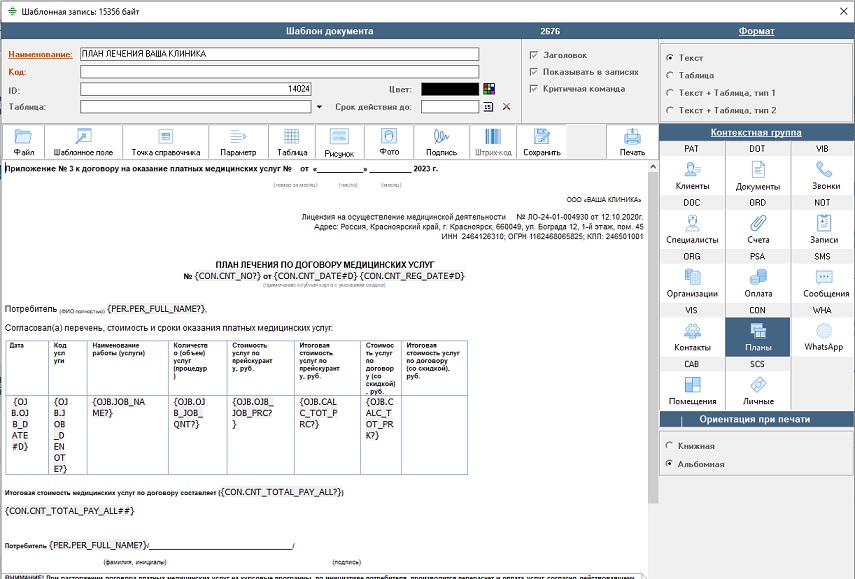Polibase FAQ:27584 — различия между версиями
Oleg (обсуждение | вклад) |
Oleg (обсуждение | вклад) |
||
| Строка 46: | Строка 46: | ||
Медицинская информационная система CS Polibase имеет следующие варианты настройки шаблонов печати планов лечения (по версии 2): | Медицинская информационная система CS Polibase имеет следующие варианты настройки шаблонов печати планов лечения (по версии 2): | ||
| − | * Настройка | + | * Настройка "Шаблоны печати планов по предприятию в целом" - шаблоны печати планов для всех пользователей и подразделений |
| − | * Настройка | + | * Настройка "Шаблоны печати планов по структурному подразделению" - свои шаблоны печати планов для каждого подразделения (указанного в плане) |
| − | * Настройка | + | * Настройка "Шаблоны печати планов по должности пользователя" - свои шаблоны печати планов для каждого пользователя по его должности (свойствам должности в справочнике должностей) |
| − | * Настройка | + | * Настройка "Шаблоны печати планов по должности штатного расписания пользователя" - свои шаблоны печати планов для каждого пользователя по его должности в штатном расписании (свойствам должности в штатном расписании) |
| − | - При | + | - При использовании настройки ''Шаблоны печати планов по предприятию в целом'' по кнопке "Печать 2" будет предлагаться подгруппа шаблонов, указанная в разделе ''Настройки общие / ШАБЛОНЫ И ДАННЫЕ / Шаблоны печати плана''. В этом случае кнопка выбора шаблона ''Печать 2" будет работать одинаково для всех пользователей, независимо от должности пользователя и подразделения плана. |
| + | |||
| + | - При использовании настройки ''Шаблоны печати планов по структурному подразделению'' по кнопке "Печать 2" будет предлагаться подгруппа шаблонов, указанная в разделе ''Структура предприятия / Свойства подразделения / ШАБЛОНЫ / Шаблоны печати плана''. В этом случае кнопка выбора шаблона ''Печать 2" будет предлагать подгруппу шаблонов по подразделению плана лечения. | ||
| + | |||
| + | - При использовании настройки ''Шаблоны печати планов по предприятию в целом'' по кнопке "Печать 2" будет предлагаться подгруппа шаблонов, указанная в разделе ''Настройки общие / ШАБЛОНЫ И ДАННЫЕ / Шаблоны печати плана''. В этом случае кнопка выбора шаблона ''Печать 2" будет работать одинаково для всех пользователей, независимо от должности пользователя и подразделения плана. | ||
| + | |||
| + | - При использовании настройки ''Шаблоны печати планов по предприятию в целом'' по кнопке "Печать 2" будет предлагаться подгруппа шаблонов, указанная в разделе ''Настройки общие / ШАБЛОНЫ И ДАННЫЕ / Шаблоны печати плана''. В этом случае кнопка выбора шаблона ''Печать 2" будет работать одинаково для всех пользователей, независимо от должности пользователя и подразделения плана. | ||
- При настройке индивидуальных шаблонов печати по профилю пользователя будут использованы настройки, указанные в разделе ''Пользователи / Права и ограничения / Профили / Свойства / Шаблоны и данные'' | - При настройке индивидуальных шаблонов печати по профилю пользователя будут использованы настройки, указанные в разделе ''Пользователи / Права и ограничения / Профили / Свойства / Шаблоны и данные'' | ||
Версия 19:14, 15 августа 2023
1 Как настроить шаблоны печати планов лечения (версия 2)?
ВОПРОС: Как настроить печать планов лечения по кнопке Печать 2"?
ОТВЕТ:
Начиная с версии 23.1112 в системе CS Polibase появился новый формат шаблонных форм печати планов лечения (версия 2), который позволяет настраивать не только шапку и подвал формы печати плана, но и сам вид и состав таблицы услуг и товаров в форме печати (состав и количество столбцов, их размер и штрифт). Работа шаблонов старого формата настройки форм печати планов (версии 1) поддерживается и сохраняется в системе CS Polibase параллельно с новым форматом для совместимости версий.
Шаблоны печати планов версии 2, в отличие от шаблонов версии 1 (шаблон шапки - шаблон подвала), представляют собой цельные документы, которые могут содержать любой текст с шаблонными полями, а также, в том же документе находится и шаблон списка услуг и товаров в табличном виде. Количество и состав столбцов списка услуг в форме печати плана гибко настраивается. Количество настраиваемых шаблонов печати планов по версии 2 не ограничено. По кнопке "Печать 2" можно выбрать шаблон печати из любого количество шаблонов, которые заранее настраиваются и регистрируются в системе в модуле Шаблонные формы.
1.1 Как создать шаблоны печати планов (версия 2)
- Откройте модуль "Справочники / Шаблонные формы"
- Включите фильтр Шаблонные группы / Категории шаблонов / Планы
- В левом списке ГРУППЫ создайте новую шаблонную группу "ПЛАНЫ" (или группу любым другим подходящим по смыслу именем) для регистрации там шаблонов печати планов лечения
- Выберите группу "ПЛАНЫ"
- В среднем списке ПОДГРУППЫ создайте новую шаблонную подгруппу ШАБЛОНЫ ПЛАНОВ (или подгруппу с любым другим подходящим по смыслу именем)
- Выберите подгруппу "ШАБЛОНЫ ПЛАНОВ"
- В правом списке ШАБЛОНЫ ДОКУМЕНТОВ создайте новый шаблон документа - форму печати плана лечения. Текст шаблон документа создается по общим правилам (см. Как работать с шаблонами документов?)
- Создайте в тексте документа шаблон таблицы услуг и товаров.
- Шаблон таблицы должен включать в себя две строки:
- Первая строка - заголовки столбцов таблицы (обычный текст в клетках)
- Вторая строка - шаблонные поля данных в таблице по столбцам
Чтобы вставить шаблонное поле в клетку (столбец) таблицы услуг и товаров шаблона плана:
- Щелкните мышью на нужную клетку таблицы (во второй строке таблицы)
- Нажмите кнопку Шаблонное поле
- Откроется форма выбора шаблонных полей
- Выберите опцию: Добавлять как "ТЕГОВОЕ ПОЛЕ"
- Выберите опцию: Шаблонные поля документа / Контекстная группа "Услуги и товары в плане / счете")
- Щелкните мышью на нужное шаблонное поле в списке выбора
- Выбранное шаблонное поле будет вставлено в выбранное место шаблона
- ВАЖНО: Все шаблонные поля в тексте документа и в таблице услуг должны быть добавлены в шаблон как ТЕГОВЫЕ ПОЛЯ (кнопка Шаблонное поле / Шаблонные поля документа / выбрать: Добавлять как "ТЕГОВОЕ ПОЛЕ")
- Повторите эту процедуру для всех клеток второй строки шаблона таблицы услуг и товаров.
После окончания редактирования шаблона сохраните его, нажав на кнопку ОК.
Пример шаблона печати плана лечения и формы его регистрации:
1.2 Порядок настройки и выбора шаблонов печати планов лечения (версия 2)
Медицинская информационная система CS Polibase имеет следующие варианты настройки шаблонов печати планов лечения (по версии 2):
- Настройка "Шаблоны печати планов по предприятию в целом" - шаблоны печати планов для всех пользователей и подразделений
- Настройка "Шаблоны печати планов по структурному подразделению" - свои шаблоны печати планов для каждого подразделения (указанного в плане)
- Настройка "Шаблоны печати планов по должности пользователя" - свои шаблоны печати планов для каждого пользователя по его должности (свойствам должности в справочнике должностей)
- Настройка "Шаблоны печати планов по должности штатного расписания пользователя" - свои шаблоны печати планов для каждого пользователя по его должности в штатном расписании (свойствам должности в штатном расписании)
- При использовании настройки Шаблоны печати планов по предприятию в целом по кнопке "Печать 2" будет предлагаться подгруппа шаблонов, указанная в разделе Настройки общие / ШАБЛОНЫ И ДАННЫЕ / Шаблоны печати плана. В этом случае кнопка выбора шаблона Печать 2" будет работать одинаково для всех пользователей, независимо от должности пользователя и подразделения плана.
- При использовании настройки Шаблоны печати планов по структурному подразделению по кнопке "Печать 2" будет предлагаться подгруппа шаблонов, указанная в разделе Структура предприятия / Свойства подразделения / ШАБЛОНЫ / Шаблоны печати плана. В этом случае кнопка выбора шаблона Печать 2" будет предлагать подгруппу шаблонов по подразделению плана лечения.
- При использовании настройки Шаблоны печати планов по предприятию в целом по кнопке "Печать 2" будет предлагаться подгруппа шаблонов, указанная в разделе Настройки общие / ШАБЛОНЫ И ДАННЫЕ / Шаблоны печати плана. В этом случае кнопка выбора шаблона Печать 2" будет работать одинаково для всех пользователей, независимо от должности пользователя и подразделения плана.
- При использовании настройки Шаблоны печати планов по предприятию в целом по кнопке "Печать 2" будет предлагаться подгруппа шаблонов, указанная в разделе Настройки общие / ШАБЛОНЫ И ДАННЫЕ / Шаблоны печати плана. В этом случае кнопка выбора шаблона Печать 2" будет работать одинаково для всех пользователей, независимо от должности пользователя и подразделения плана.
- При настройке индивидуальных шаблонов печати по профилю пользователя будут использованы настройки, указанные в разделе Пользователи / Права и ограничения / Профили / Свойства / Шаблоны и данные
- При настройке индивидуальных шаблонов печати по подразделению (счета) будут использованы настройки, указанные в разделе Структура предприятия / Свойства подразделения / Шаблоны подразделения
Порядок использования настроек при печати по кнопкам быстрой печати документов, связанных со счетом:
- 1) Если заданы настройки шаблонов подразделения, то используются шаблоны Подразделения, если не заданы, то
- 2) Если заданы настройки в профиле пользователя, то используются шаблоны Профиля пользователя, если не заданы, то
- 3) Используются шаблоны из Общих настроек